-
![]() Windows向けデータ復旧
Windows向けデータ復旧
- Data Recovery Wizard Free購入ダウンロード
- Data Recovery Wizard Pro 購入ダウンロード
- Data Recovery Wizard WinPE購入ダウンロード
- Partition Recovery購入ダウンロード
- Email Recovery Wizard購入ダウンロード
- おまかせデータ復旧サービス
概要:
MP4は一番汎用されている動画フォーマットとして、日常生活でよく使っています。それでは、WindowsパソコンでMP4ファイルが再生できない場合は、どうしたらいいですか?このようなMP4ファイルが再生できないエラーを修復するために、本文の対処法を確認してください。
ポイント|MP4ファイルが再生できない
MP4は一番汎用されている動画のフォーマットとして、日常生活ではよくMP4ファイルを取り扱っています。MP4ファイルは常に非常に大切なデータが含まれているので、MP4ファイルが急に再生できなくなると、非常にまずいことが起きます。本文では、WindowsパソコンでMP4ファイルが再生できないエラーに対する対処法を皆さんに紹介します。同じエラーに遭った場合、次の内容を読み続けて適切な対処法を見つけましょう。
MP4ファイルは一番流行っている動画フォーマットとして、音声と動画データをも格納され、「コーデック」というものでエンコードされています。だから、MP4ファイルを再生するには、同じく「コーデック」というものを使って、音声と動画データを抽出して再生する必要があります。Windowsパソコンでほかの動画再生ツールをインストールしていない場合は、常にWindows Media PlayerでMP4ファイルを開いています。Windows Media Playerには、MP4ファイル対応のコーデックがありますが、時として、プログラムが破損になったり、必須コンポネントを誤削除してしまうと、MP4ファイルが再生できなくなる可能性があります。
総じていえば、どのようなツールを使ってMP4ファイルを再生しても、この「コーデック」が必要なのです。
MP4ファイルがWindowsパソコンで再生できない場合、一般的には、下記の原因によって引き起こされています。
上記が述べたように、MP4ファイルを再生するには、コーデックというものが必要になっています。Windowsパソコンでは、デフォールト設定として、MP4ファイルがWindows Media Playerで開きます。Windows Media PlayerにMP4ファイルの再生コーデックが内蔵されているとしても、何らかの現認によって、そのコーデックが削除されたりする可能性があります。このような場合、MP4ファイルが再生できなくなります。
Windows Media Player以外、ほかの動画再生ツールをインストールした場合、プログラムが正確にインストールされていないか、プログラムのクラッシュによって正しく機能できなくなる可能性があります。このような場合は、MP4ファイルを再生することもできません。
MP4ファイルが再生できない原因といえば、MP4ファイル自体が破損していることが一番見られています。ネットからMP4ファイルをダウンロードした場合、ネットワーク状況が不安定のため、完全のファイルをダウンロードしなかったか、動画の移行やフォーマット変換プロセスにエラーが発生して、MP4ファイルが破損になる可能性があります。このような場合、MP4ファイルを再生することができません。
それでは、何らかの原因によってMP4ファイルがWindowsパソコンで再生することができない場合は、ここで適切な対処法を見つけることができます。
Windows Media Playerのコーデック機能が破損するか、プログラム自体に不具合がある場合、次の操作ガイドを参照して、Windows Media Playerというプログラムを修復すれば、MP4ファイルを再生することができるようになります。
ステップ1.Windowsの設定を開き、「アプリ」→「オプション」機能の順にクリックします。
ステップ2.画面を下にスコールし、「Windows Media Player」をクリックして、「アンインストール」ボタンをクリックします。
ステップ3.オプション機能画面の一番上にある「機能を表示」をクリックして、再び「Windows Media Player」をチェックして、「次へ」→「インストール」の順にクリックします。
ステップ4.ここでWindows Media Playerのダウンロードが開始され、ダウンロードプロセスが終わったら、インストールも自動的に行われます。
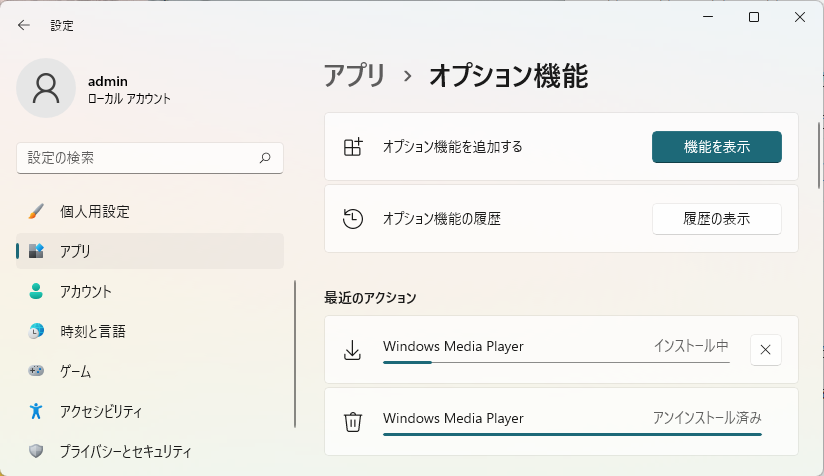
上記のステップを参照して、Windows Media Playerを再インストールすることでプログラムを修復することができます。そして、MP4ファイルが正確的に開くようになるはずです。
Windows Media Playerはあくまで最も基本的な動画再生機能を提供しています。Windows Media Playerで開けないMP4ファイルをほかのプログラムで開ける可能性もあります。それでは、下記のステップを参照してMP4ファイルの再生ツールを変更しましょう。
ステップ1.パソコンでMP4ファイルを右クリックして「プログラムから開く」からMP4ファイルを再生するソフトを選択することができます。
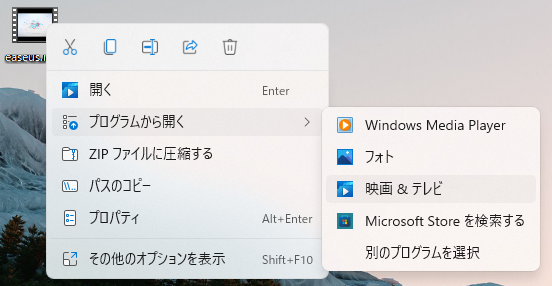
ステップ2.ここで「ほかのプログラムを選択」を選択すると、新しいウィンドウでプログラムを選択して、「常にこのアプリを使って.MP4ファイルを開く」をチェックすると、今後そのプログラムはMP4ファイルを開くデフォルトアプリになります。
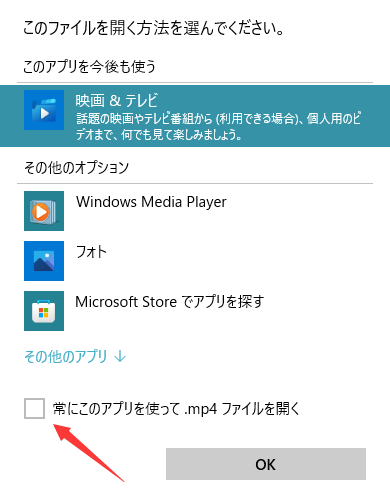
ご案内:Windows Media Player以外、パソコンに動画再生ツールがない場合は、ネットワークから様々なツールを取得することができます。例えば、非常に有名なvlcは無料で利用可能な動画再生ツールです。
MP4ファイルがWindowsパソコンで再生できない場合、MP4ファイル自体が破損している可能性が最も大きいのです。このような場合、下記の専門ツールを使って、MP4ファイルを完璧な状態に修復することが可能です。
EaseUS fixoは、破損動画の修復機能も搭載しています。このソフトを使って、ハードディスクをスキャンすると、破損した動画データを自動的に検出して修復することができます。かなり簡単なソリューションです。
Step 1.「ビデオの修復」で「ビデオの追加」を選択し、修復するビデオを追加します。

Step 2.追加されたら、「すべてを修復」を選択して修復処理を開始します。ビデオのサイズや損傷の程度によって、しばらく時間がかかります。

Step 3.修復完了後にプレビューやダウンロードが可能です。
